Как легко удалить вирусы с компьютера
08Oct2020
Поделиться: Cкопировано
Удаление вирусов с ПК Способы удаления вирусов с компьютера Как удалить вирус с компьютера вручную Что делать, если вы подцепили троянСканирование и удаление вирусов с ПК в Ланет ХЕЛП
Заражение ПК вирусами влечет за собой массу негативных последствий, начиная от риска потерять все файлы, сохраненные на устройстве, и заканчивая передачей контроля за вашим девайсом третьим лицам. В настоящее время подобных вредоносных программ существует огромное множество, и не всегда их наличие можно обнаружить сразу, так как действуют они по-разному.
Удаление вирусов с ПК
Для пользователя, подозревающего наличие вирусов на своем компьютере, крайне важно точно убедиться в том, что вредоносные программы таки попали на ваше устройство. Прежде чем удалить вирусы с ПК, необходимо провести диагностику гаджета и выявить первые признаки их появления. Это может быть как замедленная работа программ, так и появление на экране всплывающих сообщений о повреждении файлов, а также автоматическое открытие новых вкладок в браузере с переходом на неизвестные вам сайты. Если вирусов на устройстве достаточно много, то это может спровоцировать и частые выключения или внезапные поломки ПК. В таком случае нужно оперативно переходить к этапу очистки компьютера.
Способы удаления вирусов с компьютера
Несмотря на то, что на сегодняшний день существует необъятное количество всевозможных вредоносных программ, способов борьбы с ними также достаточно немало. Для каждого типа вируса подходят разные методы очистки, но все же есть общие советы, которые помогут минимизировать потери от нежелательного заражения.
Перед тем как удалить вирус с компьютера, стоит совершить определенные действия:
- сделать резервные копии важных файлов на внешних устройствах или в облачном хранилище, так как всегда существует риск их безвозвратного удаления;
- проверить наличие антивирусного программного обеспечения или установить его;
- перезагрузить устройство в безопасном режиме, что позволит избежать подключения вирусов к программам при автозагрузке;
- запустить систему сканирования ПК на предмет поиска вирусных программ, которая позволит обнаружить их и в дальнейшем удалить.

В данном случае определением вирусов занимается специализированная утилита, которая также позволяет полностью удалить или изолировать их. Если же установить и использовать антивирусное ПО на устройстве невозможно, существуют также способы, как удалить вирус с ПК вручную.
Как удалить вирус с компьютера вручную
Ручное удаление вредоносных программ может понадобиться в том случае, если доступ к антивирусу утерян, либо при повторном сканированнии постоянно появляется одно и то же нежелательное ПО. В таком случае вначале потребуется запустить устройство в безопасном режиме. Такой способ обезопасит вас от автоматического запуска некоторых программ с «присоединившимися» к ним вирусами.
Далее попробуйте запустить антивирус. Когда во время сканирования вновь появляется одна и та же вредоносная программа — значит, именно в ней и кроется причина неполадок. Если вам удастся ее удалить, то работоспособность компьютера будет восстановлена.
Существуют и такие типы вирусов, удалить которые можно исключительно вручную. Но не стоит забывать, что прибегать к такому способу очистки устройства можно лишь в том случае, если вы хорошо знаете Windows и можете быть уверены, что по ошибке не удалите системно важные файлы и приложения. При обнаружении подозрительных объектов будьте предельно осторожны, а после их удаления не забудьте очистить корзину перед перезагрузкой компьютера.
Что делать, если вы подцепили троян
Трояны — особая категория вирусов, отличительной особенностью которых является их способность предоставлять хакеру полный доступ к компьютеру жертвы и всем данным, хранящимся на нем. Принцип работы троянцев схож с приложениями удаленного доступа. Некоторые их типы также могут сохранять и передавать хакеру сведения обо всех паролях, вводимых потенциальной жертвой. Появление трояна на устройстве может принести действительно серьезные неприятности, поэтому стоит помнить о правилах самообороны и защиты от таких вредителей.
Самый легкий способ — запуск антивирусных ПО, которые способны обнаружить и обезвредить зараженные файлы. Но, к сожалению, не всегда все может быть настолько просто. Чтобы самостоятельно удалить вирус троян с ПК, потребуются немалые знания и умения. Поэтому при отсутствии антивируса это лучше доверить профессионалу, чтобы не нанести своему компьютеру еще больший урон.
Но, к сожалению, не всегда все может быть настолько просто. Чтобы самостоятельно удалить вирус троян с ПК, потребуются немалые знания и умения. Поэтому при отсутствии антивируса это лучше доверить профессионалу, чтобы не нанести своему компьютеру еще больший урон.
Сканирование и удаление вирусов с ПК в Ланет ХЕЛП
Если вы столкнулись с заражением компьютера и боитесь потерять важные данные, хранящиеся на нем, лучше действовать незамедлительно, так как некоторые вирусы имеют обыкновение размножаться и распространяться по устройству с геометрической прогрессией.
Помочь в решении проблемы могут специалисты Ланет ХЕЛП— качественного сервиса по предоставлению компьютерных услуг. Вначале будет проведено сканирование ПК на вирусы, чтобы определить все возможные источники заражения, а в дальнейшем и очистка устройства от всех вредоносных программ. При обращении к мастерам сервиса вы можете быть полностью уверены, что все файлы и программы останутся в целости и сохранности, на что не всегда можно надеяться при самостоятельном спасении ПК. Кроме того, вам также будет установлено антивирусное ПО, чтобы в будущем гарантировать полную безопасность вашего компьютера и персональных данных.
Удаление вирусов с компьютера | Антивирусные утилиты
Компьютер или ноутбук под управлением операционной системы Windows может работать долго и счастливо — до тех пор, пока не заразится вредоносным программным обеспечением. К признакам необходимости очистить компьютер от вирусов относятся постоянное перегревание ПК, даже в совершенно спокойном состоянии. Кроме того, на экране компьютера может самопроизвольно появляться реклама, мелькать окошки незнакомых приложений, которые вы точно не устанавливали. В самых запущенных случаях вредоносный код удаляет системные файлы, блокирует доступ к браузеру, встроенному антивирусному инструменту, даже к «Диспетчеру задач».
Избавиться от «Амиго.браузера», прочих ненужных, а иногда
явно вредных программ можно самостоятельно, следуя приведённой в статье
инструкции. Не получается? Воспользуйтесь помощью компьютерного мастера из
«Службы добрых дел»!
Не получается? Воспользуйтесь помощью компьютерного мастера из
«Службы добрых дел»!
Простое сканирование
Инструкцию, как убрать вирус с компьютера самостоятельно, начнём с самого простого и быстрого способа. Вам не придётся разбираться в многочисленных настройках и меню загрузки операционной системы — достаточно скачать исполняемый файл и запустить онлайн-проверку. Такие приложения занимают мало места в памяти ПК или ноутбука, не вступают в конфликт со встроенными или сторонними антивирусами.
Для проверки можете скачать любой из антивирусных продуктов:
- ESET Online Scaner. Запускается без предварительной установки, обнаруживает все виды вредоносных кодов. С помощью программы вы можете просканировать отдельные каталоги или всю память ПК.
- Dr.Web CureIt! Предлагает несколько вариантов сканирования: только системные файлы, отдельные каталоги или вся память. Мгновенно уведомляет о найденных угрозах. Позволяет перемещать подозрительные файлы в раздел «Карантин» или игнорировать угрозу.
- TDSSKiller. Удаление вируса в компьютере возможно в обычном и безопасном режиме, а также с применением командной строки.
Сам процесс проверки ПК или ноутбука на вирусы проходит почти одинаково. Вы скачиваете и запускаете приложение, запускаете сканирование — а при обнаружении угроз даёте согласие на удаление всех подозрительных файлов и записей реестра.
Сканирование антивирусными утилитами
В отличие от предыдущих программ, эти антивирусы необходимо предварительно установить и настроить. Они отличаются большей эффективностью, помогают в случаях, когда не справляются онлайн-приложения. К таким программам относятся пакеты AVZ Antiviral Toolkit, Kaspersky Virus Removal Tool и другие. Чтобы получить возможность пользоваться всем функционалом, вам придётся оплатить подписку.
На примере Malwarebytes Anti-Malware процесс очистки компьютера от вредоносных кодов выглядит так:
- Вы скачиваете исполняемый файл.
 Устанавливаете и запускаете программу.
Устанавливаете и запускаете программу. - На вкладке «Проверка» выбираете вариант обнаружения вирусов, после чего нажимаете «Сканировать».
- Даёте программе обновить базы данных и довести проверку до конца.
- Подтверждаете удаление обнаруженных подозрительных данных.
- По запросу приложения выполняете перезагрузку операционной системы. После этого проблема должна быть полностью решена.
Использование антивирусного диска
Если первые две инструкции, как удалить вирусы с компьютера, не помогли, придётся удалять вирусное ПО до загрузки операционной системы. Для этого применяются загрузочные антивирусные диски: Dr.Web LiveDisk, Kaspersky Recue Disk и другие.
На примере ESET SysRescue Live процесс выглядит так:
- Вы скачиваете образ приложения и записываете его на флешку или оптический диск.
- В загрузочном меню выбираете загрузку с подключённого носителя.
- Выбираете сканирование в режиме Graphics mode.
- После загрузки оболочки сканируете память ПК, удаляете вредоносные файлы.
После завершения операции перезагрузите ПК, выбрав стандартную загрузку. Проблемы, вызванные вирусными приложениями, должны исчезнуть. Чтобы закрепить эффект, почистите компьютер от «мусорных» файлов и ошибок реестра.
Ничего сложного в очистке компьютера от вирусов нет. Процесс кажется вам слишком сложным или рекламные баннеры не желают пропадать? Обратитесь в «Службу добрых дел» — наши мастера справятся с любыми вирусами! Возможно дистанционное обслуживание, а также выезд по Москве и Санкт-Петербургу.
Как очистить сайт от вирусов? Как удалить вирусы с сайта?
Любой сайт в интернете может быть взломан и заражен вредоносным вирусом. В такой ситуации действовать нужно незамедлительно!
Любой сайт в интернете может быть взломан и заражен вредоносным вирусом. В такой ситуации действовать нужно незамедлительно! Это поможет избежать серьезных осложнений, устранить которые будет гораздо сложнее.
Как удалить вирус с сайта? С этой задачей легко справятся специалисты, но если времени на ожидание мастера нет, придется принимать меры самостоятельно. Очистка вирусов производится по несложной схеме. Мы подробно расскажем о последовательности действий.
Экстренные меры для спасения зараженного сайта
- Немедленно отключите зараженный ресурс, свяжитесь с хостером и опишите проблему. Возможно, он уже предпринимает определенные действия, чтобы вылечить сайт от вирусов.
- Обязательно измените учетные записи и пароли.
- Когда доступ к сайту будет закрыт для посещения, оцените масштаб причиненного ущерба. В программе диагностики безопасного просмотра Гугл введите ссылку на ваш сайт и убедитесь, что программа поиска его не выдает. Далее, проведите сканирование. Эта программа позволит выявить вредоносный код, запущенный хакерами.
- Если заражение спровоцировало вредоносное ПО, прежде чем решить, как удалить вирус, выполните следующие действия: на странице ПО перейдите в раздел «инструменты для веб мастеров» и просмотрите список URL-адресов, определенных программой зараженными.
- Воспользуйтесь специальным инструментом для удаления и укажите ссылку на зараженные адреса, чтобы эти страницы не были доступны для поисковой программы.
- В журналах сервера грамотно изучите данные ваших файлов. Любые изменения в этих параметрах указывают на хакерский взлом.
- Проверив всю информацию на своем ресурсе и оценив ущерб, переходим ко второму пункту, направленному на удаление вирусов с сайта.
Как почистить сайт от вирусов
Как убрать вирус с сайта при наличии доступа к сервису?
- Все имеющиеся пакеты ПО обновите до последней версии.
- Выполните полную переустановку ОС, используя программу из надежного источника.
- Проводя удаление вирусов с сайта, не забывайте выполнить обновление платформы, контентных систем и других подключенных программ от других разработчиков.

- Лечение сайта от вирусов также предусматривает восстановление всей системы в режиме онлайн. Для открытого запуска сайта необходимо выполнить несколько стандартных действий, включая изменение конфигурации.
- Если в инструменте отображается необходимость удаления уже очищенных адресов, готовых для запуска в поисковую программу, просто отмените свою заявку.
Удалить вирусы на сайте не так уж и сложно, главное вовремя предпринять меры для спасения ресурса.
Переоценка сайта
Если вам удалось успешно убрать вирус на сайте, выполните контрольную проверку, подтверждающую факт удачного очищения.
- На главной странице инструментов выберете ранее зараженный сайт.
- Кликните по вкладке «сканирование».
- Теперь нужно нажать на кнопку «Вредоносное ПО».
- Завершительный этап – кликаем на «доклад запрос о проверке».
Если программа подтвердит, что ваш сайт очищен, значит, вам удалось без помощи опытного специалиста удалить вирусы и спасти свой ресурс!
Как удалить вирус с iPhone или iPad
У iPhone есть вирусы? Да, они делают — но это очень редко. Вместо того, чтобы быть вирусом, более вероятно, что вы видите ненадлежащую рекламу в приложении, которое вы регулярно используете, вызывая поведение, которое должно убедить вас, что iOS заражена, и вам нужно скачать приложение, чтобы исправить его, или перенаправить вас на хитрую веб-страницу или хитрое приложение в App Store.
Однако, если вы уверены, что на вашем iPhone или iPad есть вирус, червь или другое вредоносное ПО, читайте дальше, чтобы узнать, как его удалить, а также как избежать этих проблем. Для более общих советов, прочитайте наши советы по безопасности iPhone.
Как узнать, есть ли на вашем iPhone вирус
Технически говоря, вирус — это кусок кода, который вставляется в другую программу, тогда как червь — отдельная программа; оба стремятся распространять себя, угоняя приложения для обмена сообщениями или с помощью социальной инженерии.
Платформа iOS столкнулась с рядом атак, которые соответствуют первому определению, когда злоумышленники вставили вредоносный код в респектабельные приложения или взломали инструмент разработчика, использованный для их создания. И хотя скомпрометированные приложения должны быть обнаружены на этапе одобрения App Store, те, кто взломал свои устройства, могут устанавливать приложения из других источников и могут случайно установить что-то опасное.
В любом случае, однако, характер изолированной изолированной программной среды iOS должен препятствовать атаке вредоносных программ получить доступ к другим приложениям (для их распространения) или к базовой операционной системе.
В чем причина проблемы?
При попытке выяснить, что случилось с неисправным iPhone или iPad, возникают следующие вопросы:
Вы взломали ваше устройство? И если да, установили ли вы приложение из неофициального источника, подлинность которого вызывает сомнения? Если ответ на оба вопроса — «да», возможно, на вашем устройстве установлено вредоносное ПО, и вам следует попытаться изолировать и удалить виновного.
Неожиданное поведение проявляется, когда вы используете только определенные приложения? Если так — и особенно если это только одно приложение — тогда вы, вероятно, смотрите на проблему, связанную с конкретным приложением, и мы разберемся с ней через минуту. Обычное поведение, демонстрируемое угнанными приложениями, включает перенаправление вас на незнакомую веб-страницу в Safari и открытие App Store без разрешения.
Если проблема продолжает возникать независимо от того, какие приложения открыты, есть вероятность, что ваше устройство работает неправильно из-за аппаратной проблемы, или из-за изменения iOS, к которому вы еще не привыкли, или из-за того, что вы или другой пользователь Устройство изменило настройку, возможно, случайно. Крайне маловероятно, что вредоносное ПО проникло в сердце операционной системы и вызывает проблемы во всей системе; это было бы по сути беспрецедентно.
Является ли проблема скомпрометированным приложением?
Вместо того, чтобы воздействовать на сам вирус, возможно, у вас просто проблемное приложение.
Это не обязательно означает, что приложение плохое или что разработчики виноваты; и наоборот, тот факт, что приложение является законным или было создано авторитетной компанией, не означает, что оно не может быть взломано вредоносным ПО или хакерами.
Поскольку хакеры не могут взломать саму iOS, одна из их наиболее распространенных стратегий — взломать комплект разработчика, который, в свою очередь, может быть использован разработчиками приложений с благими намерениями и не подозревающими. Таким образом, мошенники получают возможность перенаправить вас на хитрый веб-сайт, когда вы используете приложение, которое использует скомпрометированный инструмент разработчика.
Обычно это очевидно, когда проблема возникает из-за одного скомпрометированного приложения, потому что у вас есть проблемы только при его использовании. Обычно это бесплатный знак того, что когда вы откроете это приложение, вы будете периодически перенаправляться на веб-страницу или в App Store без вашего разрешения.
Если вы считаете, что проблема связана с одним приложением, прежде всего посмотрите, доступна ли обновленная версия приложения, поскольку проблема могла быть замечена и исправлена. Также проверьте веб-сайт приложения (если он есть) и / или ленту разработчиков (если они есть), чтобы узнать, была ли проблема сообщена или обсуждена в этих местах. Если с разработчиками можно связаться, вы должны сообщить им о проблеме; они могут предложить решение, но даже если они не могут, они с большей вероятностью найдут решение, если знают о проблеме.
Предполагая, что обновление приложения не решит проблему, удалите его и попытайтесь какое-то время обходиться без него. Если проблема исчезнет, значит, вы нашли своего виновника, и пришло время решить, сможете ли вы обойтись без приложения в долгосрочной перспективе.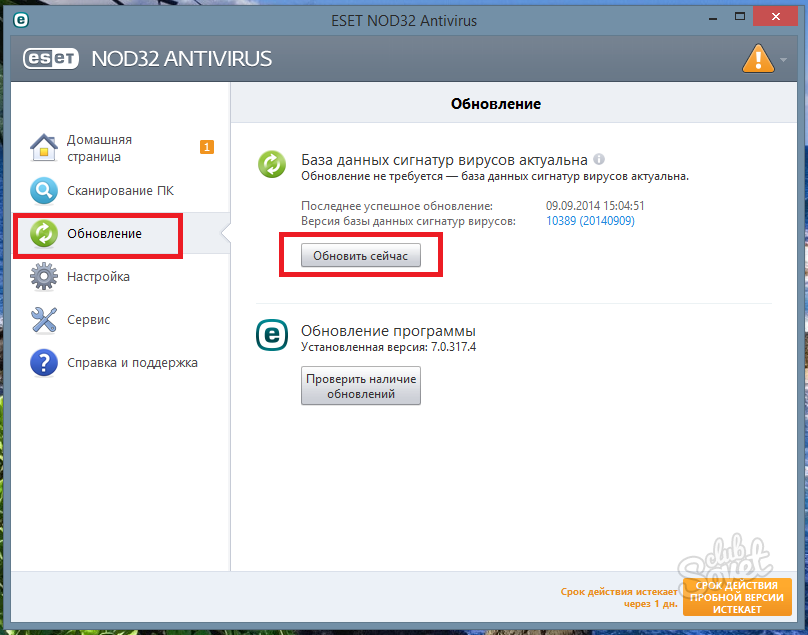 Однако, даже если вы решите дать ему шанс, помните, что время от времени вы можете проверять разработчиков и проверять, не произошло ли удовлетворительного обновления.
Однако, даже если вы решите дать ему шанс, помните, что время от времени вы можете проверять разработчиков и проверять, не произошло ли удовлетворительного обновления.
Очистить историю и данные сайта
Вот быстрый совет, который может решить проблемы с перенаправлением веб-страницы. Выберите «Настройки»> «Safari»> «Очистить историю и данные веб-сайта», затем нажмите «Очистить историю и данные» для подтверждения.
Выключите и перезапустите
Удерживайте нажатой кнопку питания до тех пор, пока экран не изменится и не появится слайдер «слайд к выключению». (Это должно занять от четырех до пяти секунд.) Затем сдвиньте ползунок, чтобы телефон выключился. Экран станет черным. (На iPhone серии X вам придется одновременно удерживать кнопку питания и кнопку уменьшения громкости.)
Чтобы перезагрузить телефон, снова нажмите и удерживайте кнопку питания. На этот раз это займет около 10 секунд. Появится логотип Apple; в этот момент вы можете отпустить кнопку питания. Подождите, пока не появится экран ввода пароля (вам нужно ввести пароль вместо использования Touch ID при первой разблокировке телефона после включения питания), а затем разблокируйте телефон.
Это решило проблему? Если нет, возможно, вам придется принять более решительные меры.
Восстановите ваш iPhone из резервной копии
Мы уверены, что вы регулярно создаете резервные копии своего iPhone. Если это так, вам будет легко восстановить ваш iPhone из последней резервной копии и посмотреть, было ли решение удалено.
Если это не удастся, возможно, вы создали резервную копию содержимого вашего iPhone, включая вредоносное ПО другой проблемы, поэтому восстановите данные из второй самой последней резервной копии, затем до предыдущей и так далее. Надеюсь, вы найдете резервную копию, которая предшествует проблеме, и вы сможете продолжить с этого.
Восстановите ваш iPhone как новое устройство
Если ни одна из ваших резервных копий не содержит вредоносных программ или единственные резервные копии, которые не содержат вредоносных программ, не могут быть использованы по какой-либо другой причине, то вам лучше начать с нуля.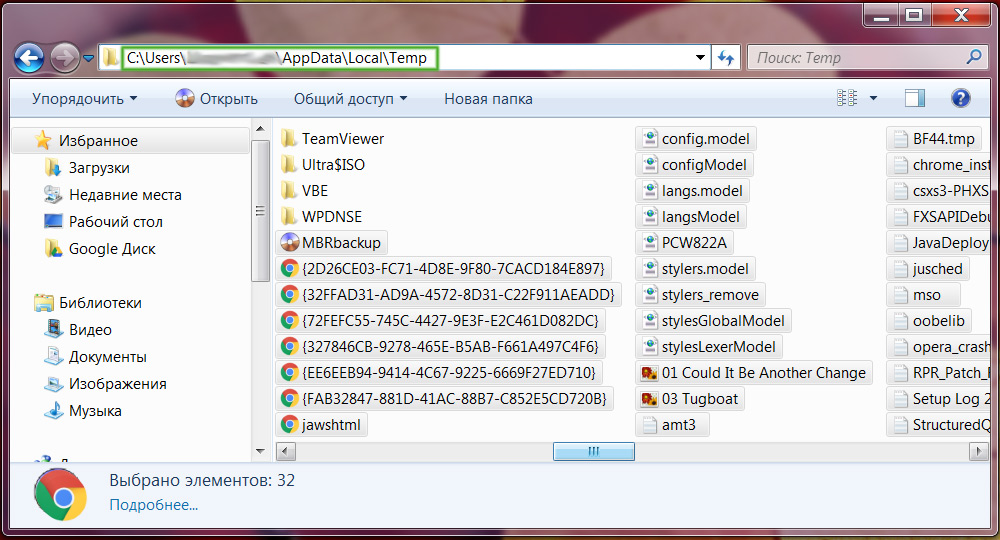
Протрите iPhone, выбрав «Настройки»> «Основные»> «Сброс»> «Стереть все содержимое и настройки», затем введите свой пароль и подтвердите процесс. Дождитесь завершения стирания, а затем настройте iPhone как новое устройство.
Мы опишем этот процесс более подробно в отдельных статьях: Как удалить контент iPhone Настройки и Как настроить новый iPhone.
После того, как вы завершили настройку, вам нужно переустановить приложения, которые вы хотите использовать (хотя помните, что если приложение, по-видимому, вызывает проблему, вы должны попробовать пожить без него некоторое время и посмотреть, все ли лучше), перезагрузить цифровую версию. медиа и вернуть настройки так, как вам нравится. Это боль, но, надеюсь, вам нужно будет сделать это только один раз.
Как защитить свой iPhone от вредоносных программ в будущем
Обновляйте iOS регулярно. Мы рекомендуем не делать джейлбрейк, и если вы это сделаете, вы должны быть особенно осторожны в отношении программного обеспечения, которое вы устанавливаете, и источников, из которых вы его скачиваете. И будьте осторожны с атаками «социальной инженерии» — не открывайте ссылки, если вы не уверены, откуда они берутся.
Как удалить вирус
Компьютер резко начал плохо работать? Заблокирован с просьбой отправить СМС или просто сильно тормозит и перезагружается? Вероятно, он заражен вирусом.
Неприятно, но и не смертельно. Ведь его можно удалить. В первую очередь, надо понять, что такое компьютерный вирус. Упрощенно говоря вирус или вредоносный код – это вид программного обеспечения, функционал которого направлен на нарушения работы другого программного обеспечения или компьютера в целом. Более подробно этот вопрос раскрыт в статье Компьютерные вирусы.
Что бы удалить вирус его нужно обнаружить
Большинство компьютерных вирусов заражает системные разделы и системные папки ОС. Для удаления такого вредоносного кода пользователю понадобиться полный доступ к файловой структуре операционной системы – права администратора компьютера.
Поиск и удаление вирусов выполняется с помочью специальных программ-сканеров. Большинство антивирусных лабораторий имеют бесплатные версии сканеров для разового использования, которые можно скачать с сайта лаборатории. Среди них Kaspersky Lab, Esset, Dr.Web, Avira и прочие.
Но нужно учитывать, что большинство вирусов заражает систему запуская свои процессы резидентно. Что бы удалить такое заражение нужно остановить функционирование его процесса и только после этого удалять сами файлы вируса. Это можно сделать через диспетчера задач, нажав ctrl+shift+esc на клавиатуре.
Так же на помощь может прийти так называемый «Безопасный режим загрузки Windows». В этом режиме операционная система загружает только свои системные модули игнорируя остальные приложений, в круг которых попадут и модули вируса. Для загрузки в безопасном режиме необходимо нажать клавишу F8 на текстовом этапе загрузки компьютера и выбрать этот режим из появившегося меню.
После загрузки рабочего стола необходимо запустить антивирусный сканер и просканировать всю файловую систему. Это позволит удалить вредоносный код со всех дисков компьютера.
Необходимо удалить вирус? Обратитесь к профессионалам!
Мы рассмотрели наиболее простые способы локализации и удаления вирусов. Но, к сожалению, подавляющее большинство вирусов действуют куда хитрее. Они имеют сложные алгоритмы маскировки, внедрения, распространения и воспроизводства после очистки системы сканером. Неосторожные действия пользователя в случае заражения таким вредоносным кодом могут привести операционную систему в негодность, повредить личные данные пользователя или привести к их утере. Вредоносный код же останется в файловой структуре поврежденной системы.
Мы настоятельно рекомендуем доверить задачу удаления вирусов компьютера профессиональным инженерам BCS.
Наши сотрудники не только удалят вирусы с вашего компьютера, то и установят антивирусную защиту. А так же дадут рекомендации по методам избежание дальнейших заражений.
Более подробно вопрос лечения вирусов раскрыт в статье: Лечение вирусов.
Как удалить вирусы из браузера
Признавайтесь, на каких сайтах вы успели наловить вирусов? Хорошо, что их можно удалить. Как это сделать, покажем на примере Mozilla Firefox.
Как удалить рекламный вирус из Firefox
Подозрительное рекламное ПО — самый частый признак того, что браузер заражен. Вирус перенаправляет ваши поисковые запросы, показывает странные результаты или вовсе открывает новый поисковик вместо привычного. Нежелательные панели инструментов и измененная домашняя страница тоже могут оказаться результатом заражения рекламным ПО.
Проверьте, какие расширения вы добавляли в браузер последнее время. Стоит удалить все дополнения, которые кажутся вам подозрительными. Для этого пройдите в меню браузера (кнопка с тремя горизонтальными линиями в правом верхнем углу окна) в раздел «Дополнения».
Если вы можете только деактивировать расширение, а удалить его не получается, значит вредоносная программа «живет» не в Firefox, а в самой системе. Выполните поиск одноименной программы в управлении системой и удалите ее.
Как удалить вирусы из системы
Если вам попался хитрый вирус, от которого нельзя избавиться, просто удалив расширение или программу, то придется прибегнуть к более жестким мерам. Для начала верните Firefox к заводским настройкам по умолчанию — иногда простой сброс помогает удалить вредоносные программы. Это можно сделать в меню «Справка» — «Информация для решения проблем» — «Очистка Firefox». Затем просканируйте систему с помощью антивируса или бесплатного инструмента AdwCleaner.
Антивирусная программа ничего не нашла, а проблема осталась? Попробуйте полностью удалить Firefox. Затем выполните сканирование системы еще раз. Если антивирус снова ничего не находит, то либо проблема была решена, либо вредоносное ПО проникло в систему слишком глубоко.
Переустановите браузер и проверьте, работает ли он как обычно. Если нет, то создайте антивирусную USB-флешку и загрузите компьютер с нее. Такая флешка поможет найти даже те вирусы, которые очень хорошо прячутся.
Советы для безопасности в Сети:
Удалить вирус с сайта
— Вы переживаете за безопасность своего бизнеса?
— Ваш сайт подвергается атакам хакеров?
— Вы теряете клиентов из-за неполноценной работы сайта?
У нас есть, то что вам необходимо!
— Найдем и удалим все вирусы и другой вредоносный код с вашего сайта.
— Снимем блокировку сайта на хостинге.
— Обеспечим безопасность сайта.
— Восстановим работу вашего сайта после взлома.
— Защитим от возможного взлома сайта в будущем.
— Результат уже СЕГОДНЯ.
— Гарантия на выполненные работы — 1 год.
Поддерживаемые все системы управления сайтом. Включая:
Чем страшны вирусы на сайте?
Заражение сайта вирусами может привести к следующим последствиям:
— Сайт заблокируют в поисковых системах и системах контекстной рекламы.
— Резко упадет посещаемость вашего сайта. А, как известно, нет посетителей – нет клиентов.
— Сайт заблокируют со стороны хостинг провайдера.
— Через ваш сайт могут рассылать спам от вашего имени.
— Все посетители вашего сайта заразятся вирусами.
Часто задаваемые вопросы:
Через какое время Яндекс (Google) поймет что на сайте нет вирусов?
— 1 сутки после проведения работ.
Как происходит оплата?
— После проведения работ. Любым удобным для вас способом.
Как удалить вирусы с сайта wordpress?
Если вы заметили нарушения в работе сайта, следует срочно проверить его на наличие вирусов. Если они обнаружены, то необходимо их удалить, почистив сайт. Как это сделать?
Есть два варианта:
- выполнить самостоятельно;
- доверить работу профессионалам.
В том случае, если вы выбираете первый вариант:
- Получите на хостинге реквизиты FTP доступа к своему сайту.
- Используя FTP доступ, получите локальную копию размещенных на хостинге сайта файлов и сохраните ее как резервную.
- При помощи антивирусной программы или специально разработанных сканеров (AI-Bolit, Manul и др.) проверьте файлы на наличие вирусов.
Внимание! Использование обычного компьютерного антивируса может вместо лечения файла привести к его удалению, что сделает некорректной работу сайта.
- После получения отчета о сканировании (или проверке антивирусом), который содержит список файлов, пораженных вирусом, внесите изменения в каждый файл из списка. Суть замены заключается в удалении части кода, выделенного антивирусом.
Очень важно выполнить изменения во всех файлах, выделенных при сканировании, независимо от их количества.
- Для того, чтобы убедиться, что все файлы исправлены, — запустите повторную проверку. Если это необходимо – снова внесите изменение в каждый, обнаруженный сканером, файл. Если же при повторном сканировании вирусы не обнаружены, файлы можно снова переписать на хостинг.
- По окончании работ следует проверить работоспособность сайта в целом. Для этого необходимо отправить заявку на перепроверку безопасности через Google.Webmaster (Yandex.Webmaster). Если все работы были выполнены правильно, пометка о наличии вирусов исчезнет.
Мы постарались наиболее кратко описать каждый шаг решения проблемы. Как видите, при наличии свободного времени и желании (возможности) разобраться можно.
Еще один вариант – обратиться за помощью к специалистам. Доверив удаление вирусов профессионалам, вы избавите себя от дополнительных хлопот по обустройству и корректной работе сайта.
Доверив удаление вирусов профессионалам, вы избавите себя от дополнительных хлопот по обустройству и корректной работе сайта.
Мы поможем очистить сайт от вирусов любой степени сложности и обеспечим его надежную защиту.
Как удалить вирусы и вредоносное ПО с iPhone
Хотя эти два термина часто рассматриваются как синонимы, на самом деле между «вредоносным ПО» и «вирусом» существует значительная разница. Вредоносные программы — это общий термин для многих типов mal icious soft ware , из которых вирусы являются лишь одним из примеров. Черви — это еще один тип вредоносного ПО, предназначенный для массового заражения, но есть одно ключевое различие между червями и вирусами: черви самодостаточны, тогда как вирусы полагаются на программное обеспечение хоста для облегчения репликации.В наши дни хакеры используют различные вредоносные программы в сочетании с уловками социальной инженерии, чтобы атаковать жертв через их компьютеры и мобильные устройства.
Если ваш iPhone ведет себя странно, это, скорее всего, из-за нестабильного приложения, чем из-за наличия вредоносного ПО. Прежде чем использовать стратегии удаления вирусов, описанные в этой статье, проверьте свои приложения, чтобы убедиться, что все работает должным образом. Исключение составляют случаи, когда вы взломали свой телефон — взломанный iPhone может быть так же уязвим для вредоносных программ, как и устройства Android.
Могут ли айфоны заражаться вирусами?
Не могут, потому что вирусов iOS все еще теоретические. По сравнению с компьютерами Mac и ПК или даже устройствами Android, вредоносные программы на iPhone очень редки. Хакеры всегда усердно работают над улучшением своих инструментов и методов, и, хотя в настоящее время на iPhone может быть не так много широко известных вредоносных программ, в будущем все может измениться.
До появления смартфонов вредоносное ПО было в основном проблемой компьютера, но скорее по необходимости, чем по выбору. Теперь, когда использование смартфонов стало обычным явлением, хакеры усердно работают над созданием всевозможных вредоносных программ для мобильных устройств.
Теперь, когда использование смартфонов стало обычным явлением, хакеры усердно работают над созданием всевозможных вредоносных программ для мобильных устройств.
Как вкратце упоминалось выше, телефонов с джейлбрейком подвергаются гораздо большему риску заражения вредоносными программами, чем стандартные устройства. Делая взлом телефона, вы обойдете встроенные ограничения производителя, которые в противном случае помешали бы вам устанавливать неутвержденные приложения и другое программное обеспечение.
Многие пользователи предпочитают расширенную свободу и гибкость взломанного устройства, но поскольку взлом взлома подрывает меры безопасности вашего телефона, он делает вас уязвимыми для кражи данных и заражения вредоносным ПО.Если вы решили сделать джейлбрейк своего устройства, обязательно тщательно проверьте все приложения перед их установкой. В противном случае вы оставите дверь открытой для вредоносного ПО.
Может ли мой iPad заразиться вирусом?
Поскольку на iPhone и iPad установлена одна и та же операционная система Apple, они оба подвержены риску одних и тех же угроз, к которым в настоящее время не относятся вирусы. Все, что может повлиять на iPhone, также может повлиять на iPad, и наоборот.
Если вы когда-нибудь столкнетесь с проблемой с вашим iPad, лучшая надежда в том, что процесс удаления вируса с iPad будет во многом таким же, как и при удалении вируса с iPhone.По мере того, как вы узнаете, как вылечить свой iPhone, вы также узнаете, как удалить вирусы с вашего iPad.
Откуда в iOS берутся вирусы?
Хотя не существует такого понятия, как iPhone-вирус , это не означает, что вам вообще не нужно беспокоиться о каких-либо проблемах. Время от времени угрозы могут проскакивать и проскакивают, особенно если вы используете взломанное устройство. Поскольку взлом iPhone удаляет многие из его средств защиты от вредоносных программ, вам нужно быть предельно осторожным, когда дело доходит до источников ваших приложений.
Соединения Wi-Fi со слабой безопасностью — еще одна потенциальная уязвимость. Если вы используете один из них — например, в незащищенной общедоступной сети Wi-Fi — защитите свое устройство, подключившись через VPN. Avast SecureLine VPN шифрует весь трафик, поступающий на ваше устройство и исходящий от него, не позволяя хакерам отслеживать вашу онлайн-активность и личные данные, включая ваши пароли и данные кредитной карты. Вот почему VPN — это самый быстрый и простой способ превратить небезопасное общедоступное соединение Wi-Fi в защищенное.
Как узнать, заражен ли мой iPhone?
Как узнать, есть ли на моем iPhone вирус? Все просто: на вашем iPhone нет вирусов, потому что вирусов для iPhone не существуют . Но если вы взломали свой телефон, вот как проверить iPhone на наличие вредоносных программ.
Неожиданное завершение работы приложений : множество вредоносных программ на компьютерах и телефонах вызывают сбои в работе других программ. Если ваши приложения внезапно начинают давать сбой без какой-либо очевидной причины, возможно, пришло время просканировать ваш iPhone на наличие вредоносных программ.
Вы обнаруживаете странные приложения на своем телефоне : Ваш телефон не должен загружать или устанавливать какие-либо приложения без вашего согласия. Если вы обнаруживаете на своем телефоне неизвестные приложения — приложения, которые вы не загружали сами и не были предустановлены — это может быть признаком того, что что-то не так.
В Safari начинают появляться всплывающие окна : браузер Apple Safari не должен спамить вам всплывающими окнами, когда вы пытаетесь использовать Интернет.Если это изменится и вы заметите внезапное увеличение количества всплывающих окон, возможно, вы имеете дело с проблемой iPhone Safari.
Необъяснимые списания с вашей учетной записи : Как правило, вы всегда должны контролировать свою учетную запись Apple, чтобы убедиться, что вам выставляются правильные счета.
 Некоторые вредоносные программы могут использовать вашу учетную запись или финансовую информацию в интересах хакера. Всегда следите за необычными расходами на выставление счетов в своей учетной записи.
Некоторые вредоносные программы могут использовать вашу учетную запись или финансовую информацию в интересах хакера. Всегда следите за необычными расходами на выставление счетов в своей учетной записи.
Многие типы вредоносных программ могут вызывать проблемы с производительностью, но не все проблемы с производительностью обязательно указывают на наличие вредоносных программ.По мере старения вашего устройства и по мере того, как вы устанавливаете больше приложений и сохраняете на нем больше данных, вы можете заметить снижение скорости или времени автономной работы.
Прежде чем рассматривать какие-либо меры противодействия вредоносному ПО, попробуйте очистить свой iPhone и восстановить его скорость. В большинстве случаев этого должно быть достаточно, чтобы вернуть телефон в идеальную форму.
Ваш iPhone все еще может быть под угрозой
К концу этой статьи вы станете экспертом по удалению вредоносных программ с вашего iPhone. Однако вредоносное ПО — далеко не единственная опасность, с которой сталкиваются пользователи iOS.
Две из самых устойчивых угроз Интернета — это фишинг и его крупномасштабный родственник фарминг. Фишинг заманивает жертв с помощью «приманки», такой как поддельные электронные письма, которые обманом заставляют жертв раскрыть их конфиденциальную личную информацию. Pharming делает еще один шаг глубже, перенаправляя веб-пользователей на смоделированные веб-сайты, где они вводят личные данные.
По мере развития Интернета хакеры обновляют свои методы и продолжают использовать фишинг и фарминг в качестве эффективных стратегий атаки.Многие фишеры перешли на подход, ориентированный на мобильные устройства, нацеливая пользователей на текстовые сообщения вместо традиционных электронных писем и засыпая платформы социальных сетей поддельной рекламой.
Тем временем владельцы фальшивых веб-сайтов начали применять шифрование HTTPS с более высоким уровнем безопасности для своих мошеннических сайтов, что затрудняет их обнаружение пользователями. HTTPS-фишинг стал настолько распространенным, что в июне 2019 года ФБР выпустило предупреждение с подробным описанием новой угрозы.
HTTPS-фишинг стал настолько распространенным, что в июне 2019 года ФБР выпустило предупреждение с подробным описанием новой угрозы.
— еще одна потенциальная область риска — теперь, когда почти все ноутбуки и мобильные устройства оснащены камерой, обращенной к пользователю, они становятся хорошей мишенью для атак.В начале 2019 года хакеры использовали брешь в безопасности в приложении macOS для платформы видеоконференцсвязи Zoom, чтобы шпионить за пользователями через их веб-камеры. В собственном сервисе Apple FaceTime была обнаружена ошибка, которая могла позволить пользователю тайно получить доступ к чужому микрофону и камере, слушать их и смотреть без предварительного согласия. С тех пор ошибка исправлена.
Защитите себя от атак и подобных атак с помощью Avast Mobile Security для iOS. Избегайте фишинговых атак, наслаждайтесь незащищенными общедоступными сетями Wi-Fi с помощью передовой технологии обнаружения угроз, защитите свои важные фотографии в Photo Vault и заблокируйте свои пароли с помощью Identity Protection.
Как удалить вирус с iPhone или iPad
Если даже после принятия всех соответствующих мер предосторожности вы обнаружили, что вам нужно удалить вредоносное ПО с iPhone, просто выполните действия, описанные ниже. Описанные нами методы настоятельно рекомендуются для решения проблем на вашем iPhone, но они не гарантируют исправление.Вместо этого защитите свой iPhone или iPad от угроз с помощью надежных мер безопасности в Интернете , которые обеспечат постоянную защиту.
1. Перезагрузите устройство
Перезагрузка устройства — это не просто так. Обычно это решает проблему. После этого попробуйте несколько своих любимых приложений, чтобы проверить, решена ли проблема.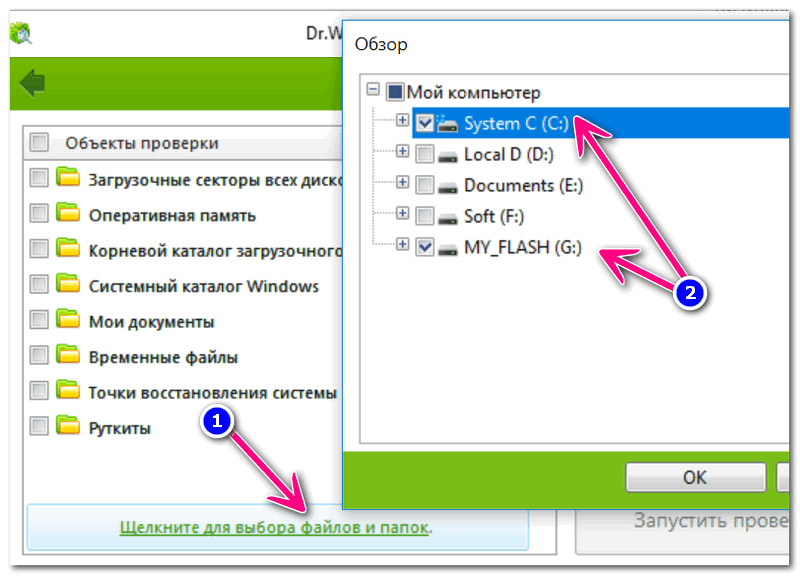
2. Очистите историю просмотров и данные
Если после перезапуска устройство по-прежнему не работает, следующим шагом будет очистка истории и данных в браузере.Поскольку Safari является стандартным браузером для iOS, мы проиллюстрируем этот процесс на примере Safari.
Сначала перейдите в меню Settings , затем выберите Safari .
В меню Safari выберите Очистить историю и данные веб-сайтов .
Нажмите Очистить историю и данные . Вот и все!
3. Восстановите на устройстве предыдущую резервную копию iCloud
В случае, если описанная выше процедура неэффективна, пора погрузиться немного глубже.Предполагая, что вы использовали функцию резервного копирования iCloud, вы можете восстановить устройство до предыдущего состояния резервного копирования. Любое неисправное программное обеспечение должно быть удалено, если вы выполните эти шаги.
Перейдите в меню Settings и выберите General .
Прокрутите вниз меню General и выберите Reset .
Выберите Стереть все содержимое и настройки .
Если перед продолжением вы хотите выполнить резервное копирование в iCloud в последнюю минуту, выберите «Резервное копирование, затем стереть» .В противном случае выберите Стереть сейчас . Следуйте последовательной серии запросов и подтверждений, вводя пароль по мере необходимости, чтобы завершить процедуру.
Когда на вашем iPhone отобразится экран Apps & Data , выберите Restore from iCloud Backup . Вам будет предложено войти в iCloud, и после этого вы сможете выбрать, какую резервную копию iCloud вы хотите использовать.
4. Выполните сброс настроек к заводским настройкам
Прежде чем мы пойдем дальше, поймите, что этот последний шаг является точкой невозврата. При выполнении сброса к заводским настройкам вы восстанавливаете свое устройство до состояния, аналогичного новому. Сброс к заводским настройкам стирает весь ваш контент, все ваши приложения и все ваши настройки и конфигурации, а затем устанавливает последнюю версию iOS на ваш iPhone. Отсюда нет пути назад.
При выполнении сброса к заводским настройкам вы восстанавливаете свое устройство до состояния, аналогичного новому. Сброс к заводским настройкам стирает весь ваш контент, все ваши приложения и все ваши настройки и конфигурации, а затем устанавливает последнюю версию iOS на ваш iPhone. Отсюда нет пути назад.
Обязательно подтвердите, что ваш iPhone неизлечимо поражен вредоносным ПО и предыдущие методы не помогли. Процедура аналогична предыдущей, за исключением того, что вы не выбираете «Восстановление из iCloud Backup ».Вместо этого вам нужно будет продолжить, как если бы у вас был новый телефон.
Обеспечьте вашему устройству iOS дополнительный уровень защиты
Самая надежная защита от угроз — это не то, что вы делаете после столкновения с угрозой, а то, как вы защищаете себя. Когда вы используете специальную программу, такую как Avast Mobile Security для iOS, вы делаете активный шаг к тому, чтобы киберпреступники и их инструменты не попали на ваш iPhone или iPad.
Хотя вы не собираетесь заразиться вирусом на своем iPhone, вы все равно можете стать жертвой фишинговых атак и других угроз.Avast Mobile Security для iOS сканирует ваше устройство на наличие уязвимостей, обнаруживает фишинговые ссылки в режиме реального времени, а также предупреждает вас, если вы раскрываете свои данные через незащищенный Wi-Fi. Если киберпреступнику удастся получить и утечь любой из ваших паролей, мы также сообщим вам об этом, чтобы вы могли изменить свои пароли и заблокировать нежелательный доступ к своим учетным записям.
Почему мое сканирование на вирусы не удаляет вирус? | Small Business
Обнаружение вируса, заразившего вашу систему, никогда не бывает приятным занятием.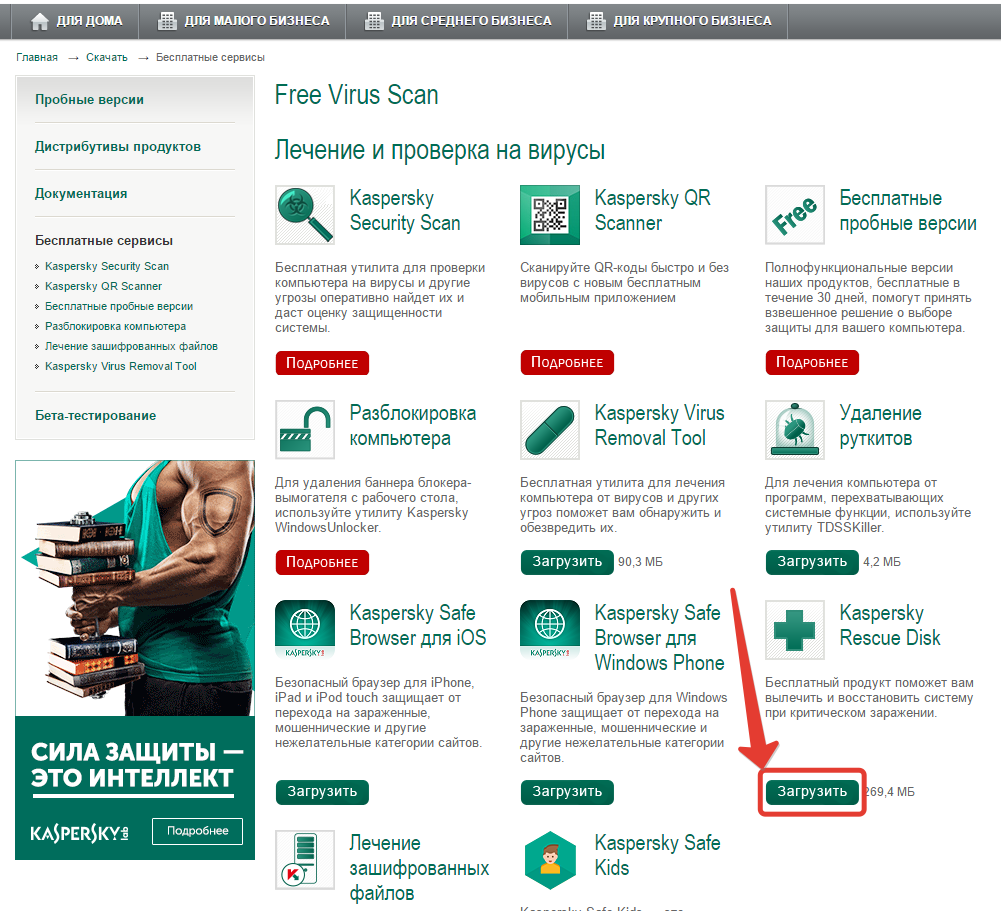 Некоторые вредоносные программы легко удалить, и им требуется всего несколько минут для очистки серверов и восстановления нормальной работы. Однако, если вирус продолжает повторно заражать вашу систему, это может быть признаком более серьезной проблемы. Если ваш антивирусный сканер не может даже удалить зараженные программы, возможно, вы заражены руткитами, и это могло поставить под угрозу всю вашу сеть.
Некоторые вредоносные программы легко удалить, и им требуется всего несколько минут для очистки серверов и восстановления нормальной работы. Однако, если вирус продолжает повторно заражать вашу систему, это может быть признаком более серьезной проблемы. Если ваш антивирусный сканер не может даже удалить зараженные программы, возможно, вы заражены руткитами, и это могло поставить под угрозу всю вашу сеть.
Руткиты-инфекции
В отличие от стандартных вирусов, которые просто распространяются и причиняют ущерб, руткиты представляют собой сложные программы, способные выполнять множество различных типов атак.Эти программы проникают в компьютерную систему, скрывая части своего кода глубоко внутри операционной системы, чтобы спрятаться от антивирусных сканеров. Если ваш компьютер станет жертвой руткита, вредоносная программа может отключить вашу антивирусную программу и брандмауэр, записать данные и скопировать файлы для передачи третьим лицам. Он также может запускать удаленные атаки на другие компьютеры и даже мешать просмотру веб-страниц и постоянно переустанавливать себя, чтобы предотвратить лечение.
Отключить и поместить в карантин
Одним из недостатков удаления руткита с сетевого компьютера является то, что многие из этих программ могут атаковать другие ПК в вашей сети.Отключение вашей внутренней сети, особенно беспроводного доступа, может быть важным шагом в ограничении ущерба для других систем. Открытие беспроводного доступа для зараженной системы может позволить программе атаковать мобильные устройства и ноутбуки. Если вы предоставляете сотрудникам и клиентам доступ к сети или Интернету, вам обязательно следует закрыть этот доступ как можно быстрее, чтобы предотвратить возможное распространение.
Безопасный режим
Вы можете удалить вирус, перезагрузив зараженную систему в безопасном режиме.Это отключает ряд ключевых функций операционной системы, позволяя отключать такие вещи, как сетевое соединение, и предотвращать запуск многих программ при запуске. В безопасном режиме вирус может лишиться защиты, а вы сможете запустить антивирусный сканер и удалить его. Однако, если скрытый код руткита останется в зараженной системе, он быстро переустановится.
В безопасном режиме вирус может лишиться защиты, а вы сможете запустить антивирусный сканер и удалить его. Однако, если скрытый код руткита останется в зараженной системе, он быстро переустановится.
Сканирование при загрузке
Лучший способ удалить руткит — использовать сканирование на вирусы при загрузке, такое как Avira AntiVir Rescue System, AVG Rescue CD и ArcaNix (ссылки в разделе «Ресурсы»).Эти программы состоят из специально разработанных образов компакт-дисков, которые содержат загрузочную операционную систему и специализированный антивирусный сканер, который может сканировать компьютер перед запуском Windows. Это позволяет антивирусу предотвратить вмешательство руткита в процесс удаления и может позволить сканеру уничтожить все следы вредоносного кода. Вам необходимо загрузить и записать образ на чистый компьютер, чтобы предотвратить возможное заражение загрузочного диска, а затем перезагрузить зараженную машину с аварийным диском в оптическом приводе.Ваша система может автоматически обнаруживать диск, или вам может потребоваться нажать клавишу или войти в BIOS для загрузки со вторичного диска, но после запуска вам будут предложены подсказки, которые проведут вас через процесс поиска вирусов.
Ссылки
Ресурсы
Биография писателя
Милтон Казмайер работал в страховой, финансовой и производственной сферах, а также выполнял функции федерального подрядчика. Он начал свою писательскую карьеру в 2007 году и сейчас работает писателем и транскрипционистом на полную ставку.Его основные области знаний включают компьютеры, астрономию, альтернативные источники энергии и окружающую среду.
Коронавирус: Глубоко уберите свой дом
С момента начала пандемии коронавируса в прошлом году гигиена была горячей темой, и теперь она становится еще более важной, когда новости о новом варианте преобладают в заголовках. Все мы знаем, что простые меры личной гигиены, такие как мытье рук, ношение маски для лица и использование дезинфицирующего средства для рук, когда мы находимся вне дома, могут помочь остановить распространение этого и других заболеваний. Но что мы можем сделать, чтобы защитить себя дома?
Но что мы можем сделать, чтобы защитить себя дома?
Чуть более половины из нас в Великобритании говорят, что мы больше озабочены чистотой своих домов, чем до вспышки вируса, как показали исследования компании по производству чистящих средств Hydrachem. Тот же опрос показывает, что почти 60% из нас тратят дополнительный час на уборку дома каждую неделю, но треть из нас не уверены, действительно ли используемые нами чистящие средства эффективны в уничтожении вируса.
Итак, как мы можем быть уверены, что дополнительное время, которое мы тратим на уборку, действительно помогает защитить нас и наши семьи от COVID-19 и других микробов? Вот знания по уборке, необходимые для защиты дома от бактерий и вирусов.
1. Очистите, а затем продезинфицируйте
Используйте двухэтапный метод — сначала очистка, затем дезинфекция — для обработки таких поверхностей, как кухонные столешницы, столешницы и поверхности ванных комнат. Для очистки либо опрыскайте поверхность дистиллированным белым уксусом, а затем протрите чистой тканью, либо просто используйте ткань из микроволокна с теплой водой или чистящую ткань, смоченную в растворе моющего средства и полностью отжатую.
Для дезинфекции как от оригинального, так и от нового штамма Covid-19 иммунолог из Мидлсекского университета доктор Даршна Ягник дает следующий совет: «Высокоинфекционный мутантный коронавирус все еще можно эффективно инактивировать путем регулярной дезинфекции с использованием продуктов, содержащих не менее 70% спирта. , 0.5% перекись водорода или отбеливатель (разбавленный до 0,1% гипохлорита натрия) с использованием холодной воды ». Это примерно 50 мл густого бытового отбеливателя, разбавленного чуть более чем 2 литрами воды.
Кинзи Рим, Getty Images
2. Заставьте ваше дезинфицирующее средство работать больше!
Насколько эффективно дезинфицирующее средство убивает микробы и вирусы, зависит не только от его ингредиентов — время, в течение которого оно действует (известное как «время контакта»), также играет важную роль. «Это« время контакта »необходимо, чтобы максимально эффективно использовать дезинфицирующее средство», — объясняет микробиолог и автор «Кодекса зародышей» Джейсон Тетро. «Используйте продукт, который, как утверждается, убивает 99,9% бактерий и вирусов, и оставьте его работать на твердой поверхности не менее одной минуты, а лучше трех минут».
«Это« время контакта »необходимо, чтобы максимально эффективно использовать дезинфицирующее средство», — объясняет микробиолог и автор «Кодекса зародышей» Джейсон Тетро. «Используйте продукт, который, как утверждается, убивает 99,9% бактерий и вирусов, и оставьте его работать на твердой поверхности не менее одной минуты, а лучше трех минут».
3. Не упускайте из виду поверхности с повышенной чувствительностью
Легко не забыть очищать и дезинфицировать очевидные очаги размножения микробов, такие как поверхности туалета и кухни. Но другие поверхности в наших домах, к которым часто прикасаются, также требуют внимания — например, дверные ручки и ручки чайников, выключатели и перила.
Если вы используете отбеливатель, промойте очищаемую область после его нанесения, убедившись, что вы дадите ему поработать хотя бы на минуту. По очевидным причинам электробезопасности никогда не распыляйте ничего прямо на выключатель света. Вместо этого приготовьте дезинфицирующий раствор в старой бутылке с распылителем и слегка распылите его на ткань из микроволокна, а затем протрите им переключатель и пластину переключателя. Отполируйте чистой мягкой тканью или тонкой салфеткой из микроволокна для получения хорошего блеска.
Если у кого-то в вашей семье есть коронавирус, NHS рекомендует вымыть ванную комнату после того, как они ее использовали, если другие люди тоже пользуются этой ванной.
4. Оставьте обувь у двери.
Обувь не только переносит грязь в наши дома, но и может занести микробы. По этой причине лучше сделать свой дом зоной, свободной от обуви, и регулярно мыть твердые полы, — говорит Верити Манн: «Начните с пылесоса или подметания твердых полов, чтобы избавиться от грязи, а затем протрите шваброй теплым раствором дезинфицирующего средства. , — советует она. «Будьте осторожны, чтобы не намочить ламинат слишком сильно, так как это может привести к его деформации».
GHI СОВЕТ: Если у вас виниловый пол, лучше всего следовать рекомендациям производителя по очистке, которые могут рекомендовать использование специального продукта или избегать некоторые уборщики вообще. Если вы этого не сделаете, вы рискуете аннулировать любую гарантию на напольное покрытие.
Если вы этого не сделаете, вы рискуете аннулировать любую гарантию на напольное покрытие.
5. Обратите внимание на общие устройства
Технологии, которые используются всей семьей, например домашний телефон, пульты дистанционного управления, компьютерные клавиатуры и контроллеры игровых консолей, также могут быть микробами-магнитами. Чтобы очистить их, начните с удаления пыли мягкой тканью, затем используйте ткань из микроволокна, слегка обрызганную водой, чтобы стереть грязь, а затем чистую ткань, сбрызнув дезинфицирующим раствором, чтобы избавиться от микробов и вирусов.Ватная палочка может пригодиться для очистки небольших участков между пуговицами.
6. Тщательно очистите салфетки для очистки
Когда дело доходит до гигиенической чистки, подход «одна ткань подходит всем» бесполезен. Если для очистки вы используете тряпки и губки, переход на чистую после завершения очистки одной поверхности и перед переходом к другой поможет остановить распространение бактерий и вирусов.
Если вы используете чистящие салфетки из микроволокна, производители, такие как e-Cloth, говорят, что их регулярное и тщательное полоскание под теплой проточной водой во время чистки достаточно, чтобы избавиться почти от всех бактерий, которые могли скопиться на ткани.Теоретически это должно означать, что вы можете использовать одну и ту же ткань дольше, прежде чем переходить на чистую. Однако мы не рекомендуем использовать одну и ту же ткань в разных комнатах, и e-Cloth не делает никаких заявлений о том, насколько эффективны ее ткани в борьбе с вирусами.
Суваннар Кавила / EyeEmGetty Images
Салфетки из микрофибры будут очищать наиболее эффективно, когда вы используете их с теплой или горячей водой (это помогает раскрыть волокна) и когда вы складываете ткань в подушечку, что помогает ткани лучше всего контактировать с очищаемой поверхностью. .Салфетки из микрофибры, как и другие салфетки, по-прежнему нуждаются в машинной стирке при максимально возможной температуре.
7. Используйте силу пара
Пар является отличным союзником, когда дело доходит до уничтожения микробов, и может одновременно удалять грязь и сажу. Пароочистители можно использовать на различных водонепроницаемых, герметичных поверхностях дома, например, на деревянных половицах, а с соответствующими насадками их также можно использовать для мытья духовок и варочных панелей.Опять же, если у вас виниловый пол, сначала ознакомьтесь с инструкциями производителя напольного покрытия.
Понравилась статья? Подпишитесь на нашу рассылку новостей , чтобы получать больше подобных статей прямо на ваш почтовый ящик.
Этот контент создается и поддерживается третьей стороной и импортируется на эту страницу, чтобы помочь пользователям указать свои адреса электронной почты.Вы можете найти больше информации об этом и подобном контенте на сайте piano.io.
Как диагностировать и удалить любой вирус с вашего IPhone
Всегда полезно быть осторожным в отношении риска вирусов и других вредоносное ПО , но когда дело доходит до вашего iPhone, вам не о чем беспокоиться. Дионисио Цумерле, старший директор исследовательской компании Gartner, резюмирует это следующим образом: «Шансы на обнаружение вредоносного ПО на Android начинаются с нуля.05 до 0,71 процента. Я бы сказал, что процентное соотношение для iOS будет даже ниже, поэтому риск вредоносного ПО для iOS сегодня довольно низок ».
Даже в этом случае, несмотря на малые шансы, можно проигнорировать все шансы — даже если они невелики — и в конечном итоге получится зараженный iPhone. Или по крайней мере, имейте телефон, который ведет себя так, как будто он может быть заражен. Вот что вы можете сделать, чтобы устранить проблему и удалить вредоносное ПО со своего неисправного телефона.
Благодаря тому, как Apple разработала iOS, вредоносное ПО, как правило, мало что может сделать, даже если оно попадает на ваш телефон.Как правило, обратите внимание на такое поведение, как Safari, перенаправляющий себя на веб-страницы, которые вы не запрашивали, электронную почту и текстовые сообщения, отправляемые автоматически без вашего разрешения, или само открытие App Store.
Тем не менее, это не гарантированные признаки вируса. В зависимости от того, какие приложения вы установили, особенно приложения автоматизации, такие как IFTTT, некоторые из этих вещей могут происходить специально. Другие потенциальные симптомы, такие как частые сбои приложения, изменение настроек или кнопки, выполняющие действия, отличные от ожидаемых, на самом деле могут быть результатом ошибки или обновления iOS, изменяющей что-то без вашего ведома.
Подробнее: Могут ли iPhone заражать вирусы? Вот что вам нужно знать
Определите, какое приложение виноватоНезависимо от того, какие симптомы вы испытываете, первое, что вы должны попытаться определить, это то, возникает ли проблема, с которой вы сталкиваетесь, постоянно или только при запуске определенного приложения. Обратите внимание на проблему и посмотрите, какое приложение вы используете, когда это произойдет.
Если вы можете сузить проблему до одного приложения, посмотрите, доступно ли для него обновление в App Store.Это может решить проблему, но если это не так, удалите это приложение. Если проблема определенно исчезнет после удаления приложения, теперь вы знаете основную причину. Вы можете попробовать переустановить приложение еще раз, чтобы увидеть, устранена ли проблема, или обратитесь в службу технической поддержки производителя приложения.
Если у вас есть проблемное приложение, попробуйте обновить или удалить его.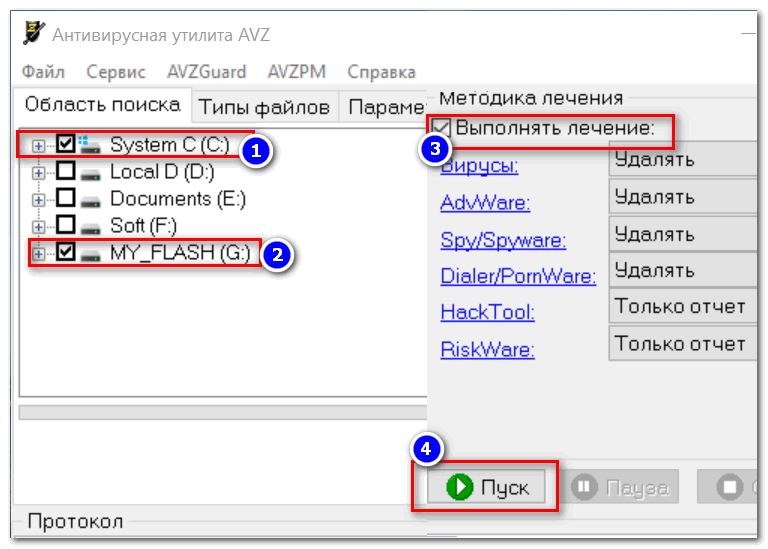 Дэйв Джонсон
Дэйв Джонсон
Если вы не можете сузить проблему до одного приложения, следующим шагом будет перезагрузка iPhone. Так же, как перезагрузка компьютера, выключение и повторное включение телефона может решить множество неожиданных проблем.
Очистить кеш SafariОпределенные проблемы, особенно связанные с просмотром веб-страниц, можно решить, очистив кеш браузера. Это особенно верно, если вы обнаружите, что Safari перенаправляет на веб-сайты, которые вы не запрашивали, или ссылки перестают работать должным образом.
Проблемы с браузером часто можно устранить, очистив кеш Safari.Дэйв Джонсон / Business Insider
Восстановите ваш телефон до более ранней резервной копииЕсли ни одна из этих вещей не решит вашу проблему, могут потребоваться более крайние меры, чтобы попытаться вернуть ваш телефон в отличную форму. Если вы хорошо знаете, когда у вашего телефона начались проблемы, вы можете восстановить свой телефон из резервной копии, созданной до заражения.Однако помните: это приведет к удалению всего, что было добавлено на ваш телефон с момента этой резервной копии, включая приложения, фотографии и музыку, поэтому делайте это только в том случае, если вы уверены, что у вас серьезная проблема и ничего больше не сработало.
Если вы действительно хотите попробовать это, сбросьте настройки iPhone до заводских, а затем — после полного сброса настроек телефона — войдите в свой Apple ID со свежего iPhone, а затем выберите недавнюю резервную копию до заражения, чтобы восстановить Телефон. Не забывайте восстанавливать самую последнюю резервную копию, иначе вы сразу же вернетесь к тому, с чего начали.
Не забывайте восстанавливать самую последнюю резервную копию, иначе вы сразу же вернетесь к тому, с чего начали.
Если это не решит вашу проблему, вы можете повторить процесс и попробовать еще раз со старой резервной копией.
Начните заново с заводскими настройкамиЕсли сброс телефона на более старую резервную копию не устранил проблему — на вас по-прежнему влияет вредоносная программа или другой сбой — у вас есть последний гамбит, который можно попробовать. Выполните сброс iPhone до заводских настроек и вместо восстановления из резервной копии настройте телефон как новое устройство.Не восстанавливайте никакие приложения или данные.
Сброс телефона до заводских настроек должен решить все, кроме аппаратных проблем самого iPhone. Дэйв Джонсон / Business Insider
Вместо этого используйте телефон в новом заводском состоянии.Если проблема исчезла, начните вручную загружать потерянные приложения.
Если проблема не устраняется даже после перезагрузки телефона, то у вас проблема с оборудованием. Ни один вирус не может выжить на iPhone после восстановления заводских настроек, поэтому вам следует отнести телефон в магазин Apple для обслуживания.
Профилактическое обслуживание Как уже указывалось, вероятность заражения вашего iPhone вредоносным ПО очень мала.И действительно, для iPhone не существует настоящих антивирусных приложений, что само по себе является признаком того, насколько низок на самом деле риск. Но чтобы оставаться в безопасности, помните следующие советы:
Но чтобы оставаться в безопасности, помните следующие советы:
- Своевременно обновляйте телефон. Обязательно устанавливайте обновления iOS, когда они доступны, и регулярно устанавливайте обновления приложений.
- Никогда не делайте взлом телефона.
- Не устанавливайте приложения из любого места, кроме App Store. Как правило, вы не можете сделать это без взлома телефона, но инструменты разработчика позволяют обойти это и установить тестовые версии невыпущенных приложений.Избегайте этого.
Как удалить вирус с Mac
Возможно, вы слышали, что говорят, что компьютеры Mac не заражаются вирусами. Что вируса Apple нет. Возможно, вы даже сами это сказали. К сожалению, это неправда. В последнем отчете Malwarebytes о состоянии вредоносного ПО описывается значительный рост угроз для Mac — более чем на 400% в 2019 году. В отчете утверждается, что киберпреступники теперь серьезно нацелены на Mac из-за увеличения доли рынка. Итак, вы все еще верите, что компьютеры Mac не заражаются вирусами? Продолжайте читать, чтобы узнать, как удалить вирус с вашего Mac и защитить свои файлы от заражения.
Могут ли компьютеры Mac заразиться вирусами?
Mac долгое время считались более безопасными, чем ПК с Windows. Mac действительно безопасен благодаря различным встроенным функциям, таким как GateKeeper, который не позволяет устанавливать что-либо, не одобренное Apple. Но по мере того, как функции безопасности Apple улучшались, улучшаются и вредоносные программы. Согласно упомянутому ранее отчету о состоянии вредоносного ПО, Mac в основном атакуют рекламное ПО и потенциально нежелательные программы (PUP), против которых macOS не имеет никакого противодействия.Итак, отвечая на вопрос, да, Mac действительно заражены вирусами, и они могут серьезно повлиять на ваш конфиденциальный файл и данные.
Как узнать, есть ли на моем Mac вирус?
Перед тем, как удалить вирус с Mac, убедитесь, что он действительно есть. Мы рассмотрели это более подробно в этой статье, но вот несколько советов.
Мы рассмотрели это более подробно в этой статье, но вот несколько советов.
- Ваш Mac начинает работать хаотично и делать то, чего вы не ожидаете;
- Ваш Mac начинает работать очень медленно, как будто что-то перегружает процессор;
- Вы начинаете видеть рекламу на рабочем столе;
- Вы нашли программное обеспечение или приложения, которые не устанавливали.
- Приложение запрашивает пароль администратора
Эти симптомы могут означать, что на вашем Mac есть вирус, хотя могут быть и другие объяснения.
Как удалить вирус с Mac вручную
К счастью, есть много способов сделать это. И удаление вирусов с Mac не требует денег.
1. Удалите расширения браузера
Один из наиболее распространенных типов вредоносных программ представлен в виде расширений браузера.Даже не особо вредоносные расширения могут раздражать, а если вы не устанавливали их намеренно, они представляют собой вредоносное ПО. Вот как избавиться от нежелательных расширений браузера.
Safari
- Запустите Safari.
- Щелкните Safari в верхнем меню, затем выберите Расширения Safari.
- Просмотрите список и щелкните все расширения, которые выглядят подозрительно. Прочтите описание расширения. Если вы не помните, как его устанавливали, нажмите «Удалить».
- Повторяйте, пока не удалите все ненужные расширения.
Хром
- Запустите Chrome.
- Щелкните значок с тремя точками в правом верхнем углу.
- Выберите «Дополнительные инструменты» и выберите «Расширения» в появившемся меню.
- Просмотрите расширения в окне браузера и нажмите «Удалить» для всех, которые вам не знакомы.
Firefox
- Запустите Firefox.

- Щелкните значок с тремя линиями (гамбургер) в правом верхнем углу.
- Выберите надстройки.
- Перейдите на вкладку «Расширения» и удалите все незнакомые.
2. Удалить приложения
Вредоносное ПО бывает разных форм. И оно даже замаскировано под защитное ПО, чтобы помочь вам избавиться от вирусов! Коварный, а?
Если вы случайно загрузили приложение, которое оказалось вирусом, вам необходимо немедленно удалить его.Есть несколько способов сделать это. Вот трудный путь.
- Перейдите в папку «Приложения» и перетащите приложение в корзину.
- Перейдите в папку
~ / Library, найдите в папке Application Support любые файлы, связанные с приложением, и перетащите их в корзину. - Посмотрите другие папки в ~
/ Library, особенно Launch Agents и Launch Daemons, и удалите оттуда все файлы, связанные с приложением. Но будьте осторожны, если вы удалите файлы, используемые законными приложениями, вы можете вызвать множество проблем. - Повторите шаг 3 для основной папки библиотеки Mac.
Простой способ: удаление приложений в несколько кликов
- Загрузите и запустите CleanMyMac X.
- Щелкните «Деинсталлятор».
- Установите флажок рядом с названием приложения.
- Щелкните Удалить.
Если вы не знаете название приложения, это сложнее. Но если вы используете CleanMyMac X, все, что вам нужно сделать, это прокрутить список приложений и найти все, что вам не знакомо или в которых вы не нуждаетесь, и удалить их.CleanMyMac X удаляет все следы приложения, включая файлы, которые вы можете пропустить при удалении приложений вручную. Это особенно важно для вирусов, поэтому гораздо лучше использовать CleanMyMac X.
Что делает этот метод еще лучше, так это то, что CleanMyMac X также показывает остатки приложений, оставшиеся после удаления основного приложения.
3. Избавьтесь от вируса: создайте новый профиль пользователя.

Обычно вирусы прикрепляются к определенному профилю пользователя на вашем компьютере.Таким образом, они могут получить контроль над вашим профилем администратора. Но вы можете начать с нуля и создать нового пользователя на своем Mac. Не волнуйтесь, вы сможете передавать все важные данные от одного пользователя другому.
Перейдите в меню Apple> Системные настройки, щелкните Пользователи и группы.
- Щелкните значок замка, затем введите пароль администратора.
- Используйте знак плюса, чтобы добавить новый профиль пользователя.
Чтобы переместить важную информацию от одного пользователя к другому, вам потребуется доступ к общей папке.
- Щелкните Finder> Go to Folder …
- Вставьте это:
/ Users
Вы видите общую папку? Здесь вы можете скопировать необходимые файлы из своей старой учетной записи. Ура, вы начали чистую, безвирусную жизнь!
Бонусный совет: очистите элементы входа в систему
Элементы входа — это приложения, которые запускаются автоматически при запуске. Вредоносные программы часто незаметно проникают в ваши элементы входа.Как предотвратить их запуск?
- Перейдите в меню Apple> Системные настройки.
- Щелкните Пользователи и группы.
- Щелкните вкладку «Элементы входа».
Отсюда вы можете управлять ими с помощью кнопок [+] и [-].
Как удалить вирус с Mac автоматически
Хотя описанные выше действия работают очень хорошо во многих случаях, иногда удаление вируса Mac означает использование специального приложения для сканирования и удаления вредоносных программ с вашего Mac.
Проверить ваш Mac на вирусы
Доступно множество таких приложений, и многие из них либо бесплатны, либо позволяют, по крайней мере, бесплатно сканировать ваш Mac, чтобы узнать, нужно ли вам действовать. Однако будьте осторожны. Важно выбрать инструмент от надежного поставщика. Если вы просто погуглите «антивирусный инструмент для Mac», некоторые результаты вполне могут быть для инструментов, которые сами по себе являются вредоносными и вместо удаления вирусов с вашего Mac заразят его. Мы рекомендуем использовать CleanMyMac X.
Если вы просто погуглите «антивирусный инструмент для Mac», некоторые результаты вполне могут быть для инструментов, которые сами по себе являются вредоносными и вместо удаления вирусов с вашего Mac заразят его. Мы рекомендуем использовать CleanMyMac X.
Он может идентифицировать тысячи вредоносных программ, включая рекламное ПО, шпионское ПО, программы-вымогатели, черви, майнеры криптовалюты. И если CleanMyMac обнаружит что-то подозрительное, он предложит немедленное удаление. Кроме того, он обеспечивает защиту Mac от вирусов в режиме реального времени, сообщая вам, когда вы собираетесь установить что-то вредоносное. Вот как выполнить полное сканирование системы:
- Загрузите CleanMyMac X (бесплатная загрузка) и запустите приложение.
- Щелкните вкладку «Удаление вредоносных программ».
- Щелкните Сканировать.
- Щелкните Удалить.
Отключить невидимых агентов
Некоторые небольшие вспомогательные приложения никогда не отображаются в элементах входа в систему. Они называются агентами запуска и также могут быть взломаны вирусами. Вы можете найти их с помощью универсального очистителя Mac CleanMyMac. Это приложение нотариально заверено Apple, поэтому вы можете безопасно его использовать.
- Запустите приложение и перейдите на вкладку Оптимизация.
- Щелкните Запустить агенты
Сколько приложений вы там видите? Удалите все флеш-плееры, средства автоматического обновления и все остальное, что вы считаете подозрительным.Даже если вы удалили само основное приложение, его агенты запуска могут по-прежнему занимать ваш диск. Вот что у меня:
Как избавиться от вируса на MacBook Pro (или любом другом Mac), если все остальное не помогает
Если вы выполнили все вышеперечисленные шаги, но все еще не можете удалить вирус с Mac, следующим шагом будет восстановление из резервной копии Time Machine. Преимущество восстановления из Time Machine заключается в том, что вы можете сделать это быстро и легко, загрузившись в раздел восстановления, и вы можете выбрать резервное копирование до состояния, которое было непосредственно перед тем, как ваш Mac начал работать нестабильно.
Обратной стороной этого параметра является то, что любая работа, выполненная вами с момента восстановления из резервной копии, будет утеряна. Вы можете вручную скопировать файлы со своего Mac на другой диск или в облачное хранилище перед восстановлением, а затем скопировать их обратно. Однако, если один из этих файлов заражен, вы рискуете снова заразить свой Mac. Если есть документы, которые вам действительно нужны и для которых нет резервных копий, воспользуйтесь одним из указанных выше антивирусных инструментов, чтобы выполнить сканирование, прежде чем копировать их на другой диск.Так вы будете знать, что они в безопасности.
Вот как восстановить из резервной копии Time Machine
- Убедитесь, что вы подключены к резервному диску Time Machine.
- Перезагрузите Mac, удерживая клавиши Command и R, пока не увидите логотип Apple. Когда появится экран утилит macOS, выберите «Восстановить из резервной копии Time Machine». Щелкните Продолжить.
- Выберите последнюю резервную копию перед тем, как ваш Mac начнет работать неправильно или вы подозреваете, что были заражены вирусом.
Теперь ваш Mac вернется в состояние, в котором он был, когда вы делали резервную копию.
Если у вас нет резервной копии Time Machine для восстановления, последнее средство — переустановить macOS . Это подход с нулевой отметкой. Вам нужно будет полностью очистить загрузочный диск и начать заново. Это означает переустановку всех приложений и последующее копирование всех данных обратно на Mac. Если у вас есть недавняя резервная копия данных, сделанная до заражения Mac, вы можете использовать ее для копирования данных после повторной установки.В противном случае вам нужно будет создать резервную копию важных файлов сейчас, но сначала просканируйте их антивирусом, чтобы убедиться, что они не заражены.
Чтобы выполнить чистую установку macOS, вам понадобится загрузочный установочный диск. Его создание выходит за рамки этой статьи, но здесь есть подробное руководство.
После создания загрузочного установщика подключите его к Mac, перейдите в Системные настройки, выберите Загрузочный диск и выберите диск, который вы только что подключили. Перезагрузите Mac, удерживая Command-R, и выполните следующие действия:
- Когда появится экран утилит macOS, выберите «Переустановить новую копию macOS».Нажмите «Продолжить», а затем снова «Продолжить», когда появится следующее окно.
- Примите условия и выберите внутренний диск вашего Mac.
- Щелкните Установить. Подождите, пока ваш Mac перезагрузится.
- Ваш Mac запустится, как если бы это был новый Mac, и вам нужно будет выполнить его настройку с нуля.
- После настройки скопируйте из резервной копии нужные файлы, которые, как вы знаете, не заражены.
Как видите, существует множество различных способов удалить вирус с Mac, в зависимости от того, насколько сильно он заражен и что это за вирус.Главное помнить, если вы подозреваете, что ваш Mac заражен, не волнуйтесь. Это можно исправить! Перейдите в наш небольшой раздел вопросов и ответов, чтобы найти ответы на вопросы, которые задают многие пользователи.
FAQ
Вам нужен антивирус для Mac?
Большинство антивирусов защищают ваш Mac в режиме реального времени, показывая вам, когда появляется злоумышленник. Таким образом, с антивирусным программным обеспечением вы можете быть уверены, что никакие ПНП или рекламное ПО не смогут заразить ваш компьютер. Антивирус не является обязательным программным обеспечением, но он действительно добавляет уровень защиты, если вы его используете.
Можно ли заразиться вирусом, открыв письмо?
Вирусы электронной почты существуют, но вы не можете поймать их, просто открыв письмо. С чем нужно быть осторожным, так это с вложениями электронной почты. Если вы не знаете, от кого пришло это письмо, не открывайте вложение. Он может содержать ЩЕНКОВ и другие вещи, которые вам не нужны на вашем компьютере.
Как выполнить проверку на вирусы на Mac?
Чтобы выполнить быстрое сканирование на вирусы, проверьте свой Mac на наличие программного обеспечения, которое вы не устанавливали намеренно.Некоторые приложения могут поставляться в виде пакетов, скрывающих вредоносные программы, которые в конечном итоге появляются на вашем Mac. Для более тщательного сканирования на вирусы установите CleanMyMac X. Все, что вам нужно сделать, это установить приложение, перейти в раздел «Удаление вредоносных программ» и нажать кнопку «Сканировать».
Как удалить поддельные всплывающие окна «Обновить Adobe Flash Player» на Mac?
Попробуйте найти и удалить последнее установленное вами приложение до того, как вы начнете видеть такие поддельные предупреждения. Кроме того, удалите расширения браузера из веб-браузера, в котором вы видите всплывающую рекламу.За это могут нести ответственность некоторые вредоносные расширения. Если ничего не помогает, просканируйте свой Mac на вирусы с помощью любого антивируса.
Самые опасные поверхности для коронавируса и как их очистить
Недавние новости могут побеспокоить вас о том, чтобы заразиться новым коронавирусом, прикоснувшись не к тому предмету.
Детские площадки были закрыты по всей Канаде, чтобы предотвратить передачу инфекции среди детей, которые касаются одних и тех же качелей и тренажерных залов в джунглях, которые обычно не дезинфицируются.
Более десятка сотрудников Почты Канады находятся в самоизоляции после того, как один из них дал положительный результат на COVID-19. Местный профсоюз выразил обеспокоенность по поводу первых почтовых работников, передающих вирус населению , поскольку спрос на доставку посылок стремительно растет.
Следы вируса, вызывающего COVID-19, также недавно были обнаружены на круизном лайнере через 17 дней после ухода инфицированных пассажиров.
Вот что вам нужно знать о том, какие материалы и поверхности хуже других, как их чистить, как долго вирус действует и как защитить себя.
Как вирусы могут передаваться через поверхности?
COVID-19 вызван новым коронавирусом, известным как SARS-CoV-2. Подобные респираторные вирусы обычно передаются воздушно-капельным путем, когда инфицированный человек чихает, кашляет или, иногда, просто во время разговора.
Эти капли могут либо приземляться непосредственно на поверхности, либо передаваться на такие поверхности, как дверные ручки, при прикосновении инфицированного человека, у некоторых из которых не проявляются симптомов .
Вирус может распространяться, если человек коснется зараженного объекта или поверхности, а затем коснется своего рта, глаз или носа уже загрязненными руками.
Техническое название этих предметов и поверхностей — фомиты, а этот вид передачи болезни называется передачей фомита.
Город Суррей в до н.э. закрытые игровые площадки, такие как эта за пределами начальной школы Моргана, в попытке замедлить вспышку COVID-19. Другие города сделали то же самое. (Мэгги Макферсон / CBC)Как долго вирус, вызывающий COVID-19, может выжить на поверхности?
Недавнее исследование Национального института аллергии и инфекционных заболеваний США показало, что продолжительность жизни вируса зависит от поверхности.Исследование показало, что жизнеспособный вирус может быть обнаружен на:
Однако количество жизнеспособного вируса упало гораздо быстрее, и, как правило, вам необходимо подвергнуться воздействию определенной «дозы», прежде чем вы сможете заразиться. Тем не менее, иногда достаточно небольшого количества вируса, чтобы заразить хост .
Кроме того, в исследовании не рассматривалось, как температура и влажность влияют на время выживания, что было изучено для других вирусов.
Еще одним фактором, влияющим на время выживания, является , сколько вируса было отложено на поверхности в первую очередь.
Возможно, вы читали о недавнем исследовании , в котором были обнаружены следы вируса на поверхности круизного лайнера через 17 дней после ухода инфицированных пассажиров. Однако исследователи отмечают, что эти следы были просто генетическим материалом, а не живым вирусом, и сказали, что это не означает, что вирус передавался через эти поверхности.
Однако исследователи отмечают, что эти следы были просто генетическим материалом, а не живым вирусом, и сказали, что это не означает, что вирус передавался через эти поверхности.
Насколько устойчивы коронавирусы на поверхности по сравнению с другими вирусами?
В целом коронавирусы выживают на поверхности дольше, чем вирусы простуды, но не так долго, как вирусы гриппа, исследования показывают .
Однако такие эксперты, как доктор Исаак Богох, специалист по инфекционным заболеваниям и исследователь из больницы общего профиля Торонто, предупредили, что то, что было известно об одном коронавирусе, не обязательно применимо к другим коронавирусам.
В общем, респираторные вирусы остаются заразными только в течение нескольких часов или дней на поверхности — не так долго, как желудочные клопы, которые могут оставаться заразными в течение нескольких месяцев на поверхности.
Насколько легко вирусы, подобные новому коронавирусу, передаются через поверхности и предметы?
Мы не знаем конкретно о коронавирусе, вызывающем COVID-19, но исследования с другими вирусами предполагают масштабы, в которых это потенциально может произойти. Одно исследование показало, что от трех до 1800 «бляшкообразующих единиц» вируса были извлечены из пальцев добровольцев, которые работали со смесителями или дверными ручками, зараженными риновирусом, типом вируса простуды.
Другое исследование, в котором использовался вирус, не заражающий людей, показало, что 65 процентов вируса может передаваться на незараженные руки, а 34 процента — в рот.
Какие поверхности самые опасные, а какие безопаснее?
В целом, поверхности более опасны, если они:
Гладкие, такие как металл или пластик (хотя медьсодержащие металлы обладают антимикробным действием и могут быстрее уничтожать вирусы).
 Вирусы обычно не выживают так долго на пористых поверхностях, таких как бумага или одежда.
Вирусы обычно не выживают так долго на пористых поверхностях, таких как бумага или одежда.Многие люди тронули дверные ручки, смесители и телефоны. Исследования выявили коронавирусов на телефонах, дверных ручках, компьютерных мышах, туалетных ручках, латексных перчатках и губках в больницах и квартирах.
Кроме того, внутренние поверхности более опасны, чем наружные, потому что УФ-лучи на солнце могут убить вирусы.
Коронавирусы были обнаружены на дверных ручках, и такие сенсорные поверхности необходимо часто чистить, сначала водой с мылом, а затем дезинфицирующим средством.(Холли Маккей)Что я могу сделать, чтобы защитить себя от этого типа передачи?
Агентство общественного здравоохранения Канады, Центры США по контролю и профилактике заболеваний и Всемирная организация здравоохранения рекомендуют вам:
Часто мыть руки водой с мылом в течение не менее 20 секунд, особенно после использования туалета или обдува. ваш нос, кашель или чихание; перед приготовлением еды; или после того, как вы побывали в общественном месте. Вы можете использовать дезинфицирующее средство для рук с содержанием спирта не менее 60%, если мыло и вода недоступны.
Не прикасайтесь к глазам, носу и рту немытыми руками.
Ежедневно очищайте и дезинфицируйте поверхности, к которым часто прикасаются. Агентство общественного здравоохранения Канады рекомендует чаще всего чистить такие поверхности, как игрушки, туалеты, телефоны, электроника, дверные ручки, прикроватные тумбочки и пульты от телевизора. CDC также рекомендует чистить столы, выключатели света, столешницы, столы, смесители и раковины.
В общественных местах не прикасайтесь к поверхностям.Если вам нужно к чему-то прикоснуться, вы можете использовать дезинфицирующие салфетки, чтобы стереть поверхности, к которым часто прикасаются другие люди, например, ручки продуктовых тележек, рекомендует эпидемиолог из Оттавы доктор Рама Наир.
ЧАСЫ | Как эффективно мыть руки:
Используя «glo germ», продукт, который появляется в черном свете, Эндрю Чанг из первых рук узнает, как передаются микробы и как эффективно смыть их с рук. 7:03Надеть перчатки — хорошая идея?
CDC рекомендует надевать одноразовые перчатки при чистке и утилизировать их после чистки.
Но помните, как коронавирусы обнаруживались на латексных перчатках? Это явное свидетельство загрязнения перчаток.
Перчатки могут дать вам ложное чувство безопасности, могут передать вирус вам, если они станут зараженными, и вы дотронетесь до своего лица во время ношения. По словам медицинского микробиолога доктора Джоселин Шригли, их также трудно удалить, не заразив себя.
ЧАСЫ | Почему перчатки не защитят вас от COVID-19:
Dr.Самир Гупта объясняет, почему большинству людей лучше мыть руки с мылом, чем носить перчатки для защиты от COVID-19. 1:54Как очистить поверхности от вирусов?
Обычные моющие средства или чистящие растворы можно использовать для чистки предметов, которые даже контактировали с инфицированным человеком , сообщает Канадский центр охраны труда и техники безопасности.
CDC рекомендует:
Сначала очистить поверхности водой с мылом.
Затем продезинфицируйте их домашними дезинфицирующими средствами, зарегистрированными EPA, в том числе:
Ваш телефон грязный. Вот как это почистить
Коронавирус уже здесь, и он не подает признаков ослабления. Один из лучших способов защитить себя — держать руки в чистоте и подальше от лица, но сохранять постоянную бдительность сложно.
Очистка телефона — еще один умный способ уберечь вас от микробов. Центры по контролю и профилактике заболеваний считают ваш телефон «сенсорной поверхностью», что может сделать его переносчиком вируса.
Но очистить телефон — я имею в виду — тщательно — не так просто, как может показаться. Здесь есть всякие укромные уголки и щели, нежное стекло и замысловатые защитные футляры.
Здесь есть всякие укромные уголки и щели, нежное стекло и замысловатые защитные футляры.
1. Нельзя…
Любая влага может помешать работе вашего телефона. Apple рекомендует избегать использования аэрозольных чистящих средств или продуктов для тяжелых условий эксплуатации.
Без отбеливателя и аэрозольных баллончиков. Ваш телефон нужен вам для работы, даже если вы хотите, чтобы он был чистым.
Также — и это, вероятно, само собой разумеющееся — не окунайте телефон в какую-либо жидкость, антибактериальную или другую.Ни для кого из вас это не закончится хорошо.
2. Dos…
Мягкая салфетка с 70-процентным содержанием изопропилового спирта подойдет. Apple рекомендует дезинфицирующие салфетки Clorox и C.D.C. говорит, что бытовые дезинфицирующие средства, зарегистрированные Агентством по охране окружающей среды, эффективны.
Для очистки используйте одноразовые перчатки. C.D.C. рекомендует и тщательно вымойте руки после того, как закончите. Как и ваш телефон, перчатки многоразового использования могут содержать вирусные частицы, что делает их бесполезными.
И не забудьте чехол для телефона.
Протрите его внутрь и наружу, насквозь. Дайте ему высохнуть перед повторной сборкой.
Вы также можете подумать о том, чтобы немного изменить свое поведение. AT&T предлагает обмениваться фотографиями с помощью текстов, вместо того, чтобы передавать телефон, и использовать такие устройства, как наушники и такие технологии, как Bluetooth, чтобы держать телефон подальше от вашего лица.
Почему?
Возможно, это лучшее, что вы можете делать за весь день. Эта вспышка стремительно развивается, и исследования по своей природе не успевают наверстать упущенное.В результате C.D.C. пока точно не известно, как долго вирус может удерживаться на поверхности, но данные свидетельствуют о том, что это может длиться «от часов до дней».
А телефоны, ну, бестолковые. Исследование 2017 года, опубликованное в журнале Germs, обнаружило множество бактерий, вирусов и патогенов на 27 телефонах, принадлежащих подросткам.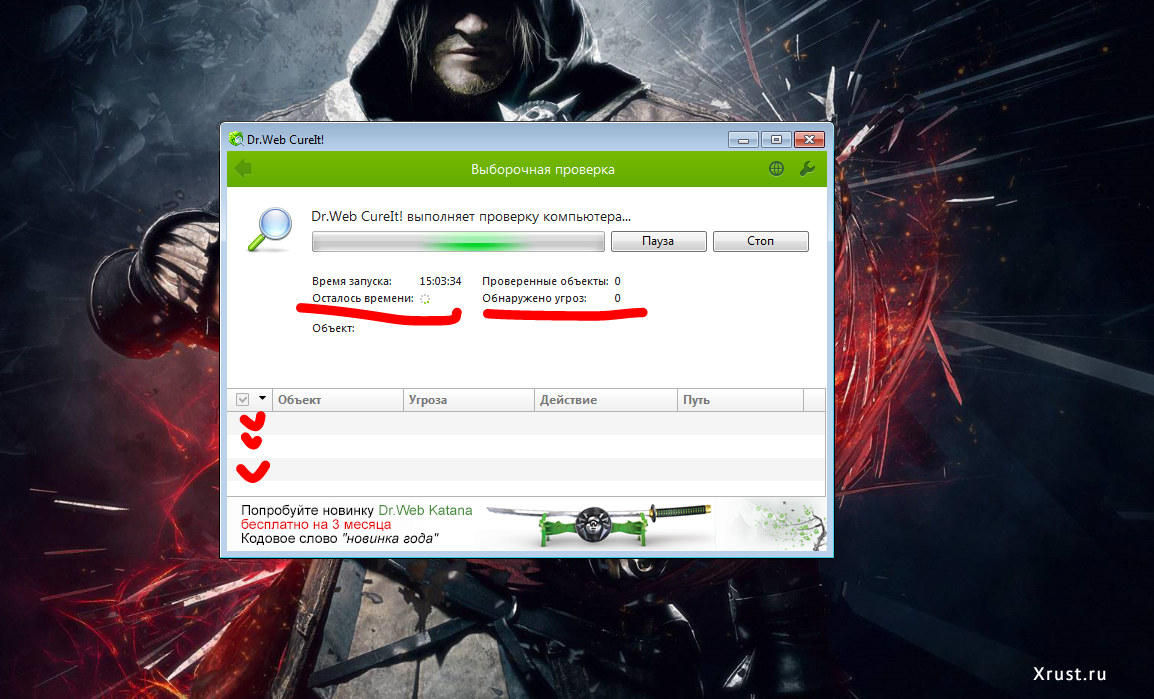

 Устанавливаете и запускаете программу.
Устанавливаете и запускаете программу.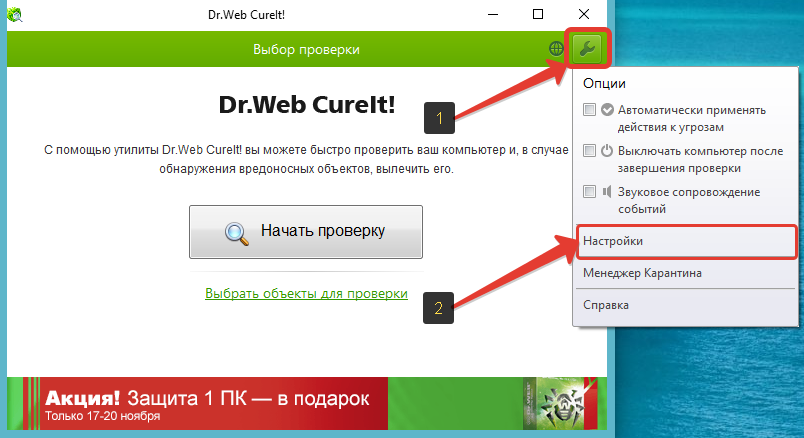
 Некоторые вредоносные программы могут использовать вашу учетную запись или финансовую информацию в интересах хакера. Всегда следите за необычными расходами на выставление счетов в своей учетной записи.
Некоторые вредоносные программы могут использовать вашу учетную запись или финансовую информацию в интересах хакера. Всегда следите за необычными расходами на выставление счетов в своей учетной записи.
 Вирусы обычно не выживают так долго на пористых поверхностях, таких как бумага или одежда.
Вирусы обычно не выживают так долго на пористых поверхностях, таких как бумага или одежда.
Ваш комментарий будет первым